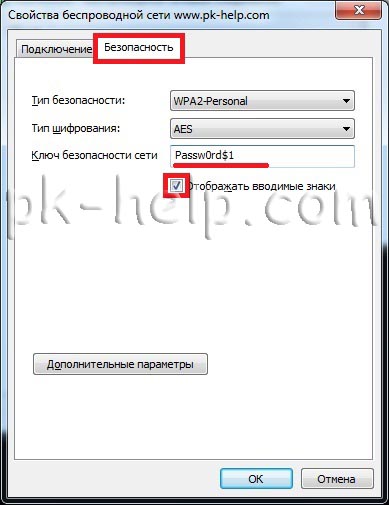De unde știi parola de la rețeaua Wi-Fi și are nevoie de ea
Înainte de a începe cu definiția unei parole de la rețeaua Wi-Fi este în valoare de vedere. și dacă el, ca cele mai multe routere Wi-Fi, care au butonul WPS este necesar (Wi-Fi Protected Setup). Acest buton vă permite să rapid, setați în condiții de siguranță și cu ușurință o rețea fără fir, fără a adâncit în labirintul protocoalelor Wi-Fi și criptare, de exemplu, iată cum să vă conectați la Wi-Fi nu știe parola Androyd dispozitive. În cazul în care, cu toate acestea, conexiune WPS pentru tine nu se potrivește, trece la una dintre modalitățile de modul de a găsi parola de la rețeaua Wi-Fi. Procedeul descris mai jos este potrivit, dacă sunteți conectat la o rețea fără fir cu un PC / laptop (de exemplu, parola înregistrată anterior și l-au uitat) pe sistemul de operare Windows7 și Windows8.
Cum se afla parola de la rețeaua Wi-Fi în Windows 7 / Windows 8.
Faceți clic pe "Start" - "Control Panel"
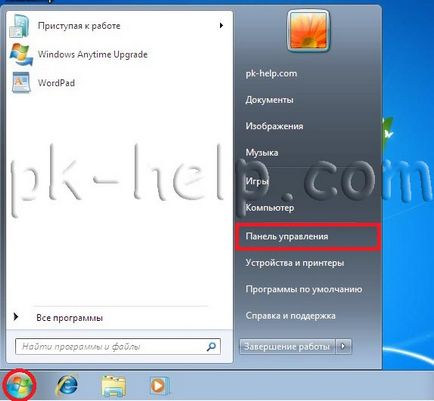
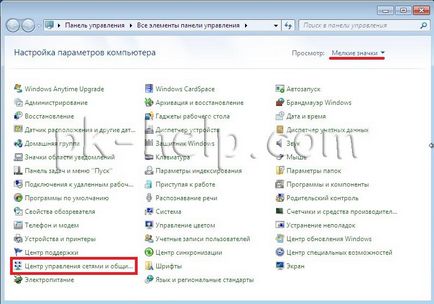
Faceți clic dreapta pe pictograma Wi-Fi și selectați „Managementul Centru rețea și partajare“

În Windows 8, cum să porniți Centrul de rețea și partajare Centrul de control este un pic diferit, puteți utiliza a doua metodă de Windows 7, și puteți apăsa combinația de taste
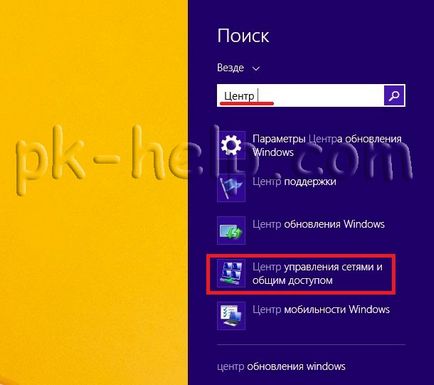
Următorii pași sunt absolut similar cu sistemul de operare, Windows 7 și Windows 8.
Selectați „Setări adaptor de modificări“
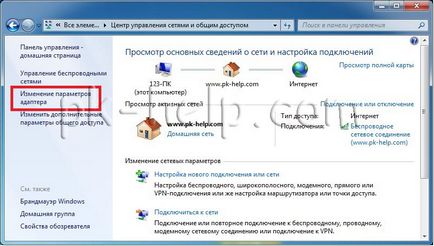
Selectați rețeaua fără fir, faceți clic pe ea prin dublu-clic. Permiteți-mi să vă reamintesc, trebuie să fiți conectat la aceeași rețea Wi-Fi la care doriți să aflați parola.
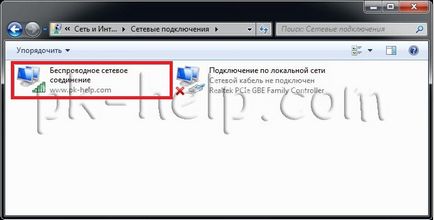
Faceți clic pe „Proprietăți rețea fără fir“ buton.
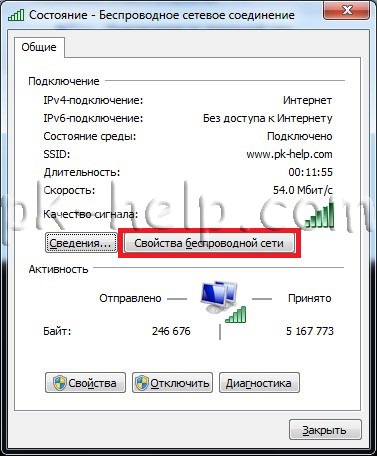
Faceți clic pe fila „Security“, bifați caseta „Afișare pictograme de intrare“ în domeniul cheie de securitate de rețea pentru a vedea parola de la rețeaua Wi-Fi.